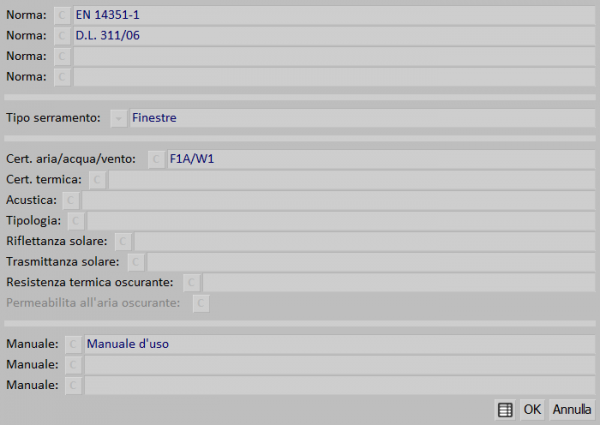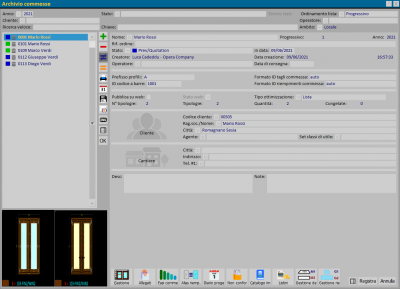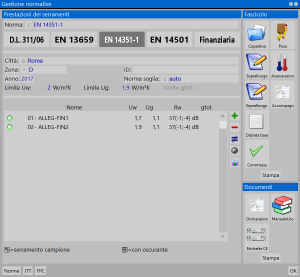Applicazione delle norme CE
Da Opera Wiki.
(→Applicazione dall’Archivio tipologie) |
(→Applicazione dall’Archivio tipologie) |
||
| Riga 7: | Riga 7: | ||
<br/> | <br/> | ||
| - | Premendo il tasto [[Image:tastoc.png]] in una delle voci ''Norma'', si aprirà l'[[archivio norme|archivio delle norme]], che vi permetterà di selezionare quella interessata. Nel caso in cui nell'archivio comparisse '''"nessuno"''', | + | Premendo il tasto [[Image:tastoc.png]] in una delle voci ''Norma'', si aprirà l'[[archivio norme|archivio delle norme]], che vi permetterà di selezionare quella interessata. Nel caso in cui nell'archivio comparisse '''"nessuno"''', contattate il servizio di assistenza tecnica della Opera Company. |
| - | Una volta associate le norme bisognerà applicare | + | Una volta associate le norme bisognerà applicare i giusti certificati '''"aria/acqua/vento"''', '''"termica"''' e '''"acustica"''': premendo sul tasto [[Image:tastoc.png]] si aprirà l’archivio delle certificazioni. Selezionare quindi il certificato adatto alla tipologia. Nel caso in cui fosse necessario procurarsi i relativi certificati e seguire il manuale di '''"[[ITT|Inserimento ITT]]"''' per poterli aggiungere all’elenco. |
{{NB| | {{NB| | ||
Versione delle 09:20, 29 set 2010
Applicazione dall’Archivio tipologie
Questo è sicuramente il sistema più comodo e duraturo di applicare le norme di riferimento. Per eseguire queste operazioni occorre portarsi nell’archivio tipologie: per accedere a questo riquadro in Opera Gestione Commesse: dal menù Archivi, selezionare la voce Tipologie.
Nell'immagine sottostante sono mostrati i campi da compilare all'interno della finestra della tipologia:
Premendo il tasto ![]() in una delle voci Norma, si aprirà l'archivio delle norme, che vi permetterà di selezionare quella interessata. Nel caso in cui nell'archivio comparisse "nessuno", contattate il servizio di assistenza tecnica della Opera Company.
in una delle voci Norma, si aprirà l'archivio delle norme, che vi permetterà di selezionare quella interessata. Nel caso in cui nell'archivio comparisse "nessuno", contattate il servizio di assistenza tecnica della Opera Company.
Una volta associate le norme bisognerà applicare i giusti certificati "aria/acqua/vento", "termica" e "acustica": premendo sul tasto ![]() si aprirà l’archivio delle certificazioni. Selezionare quindi il certificato adatto alla tipologia. Nel caso in cui fosse necessario procurarsi i relativi certificati e seguire il manuale di "Inserimento ITT" per poterli aggiungere all’elenco.
si aprirà l’archivio delle certificazioni. Selezionare quindi il certificato adatto alla tipologia. Nel caso in cui fosse necessario procurarsi i relativi certificati e seguire il manuale di "Inserimento ITT" per poterli aggiungere all’elenco.
Questo procedimento salverà direttamente le impostazioni nell’archivio tipologie. Consigliamo di effettuare questi passaggi solo per le tipologie che maggiormente utilizzate. Dal menù di gestione commessa sarà comunque possibile inserire le norme.
- Per quanto riguarda le persiane, l’unica norma di riferimento per la marcatura CE è la EN 13569.
- Per quanto riguarda le altre tipologie, la norma di riferimento per la marcatura CE è la EN 14351-1; le altre norme da inserire sono: la Finanziaria per le detrazioni del 55% e il D.L. 311/06 per la “Dichiarazione energetica”.
- La finanziaria deve essere utilizzata solo per la detrazione del 55%, quindi non è sbagliato inserirla ma verrà utilizzata solo in quei casi.
Applicazione dalla commessa
Per accedere a questo riquadro in Opera Gestione Commesse: dal menù Commesse, selezionare la voce Gestione. Una volta creata la commessa, bisogna compilare il nuovo campo relativo al Cantiere; questo campo è fondamentale per individuare la zona climatica di appartenenza della località nella quale verranno installati i serramenti.
Selezionando uno qualsiasi dei pulsanti ![]() del cantiere, si accederà al quadro Cantiere.
Questo riquadro è relativo solamente alla commessa scelta, e le informazioni qui inserite non verranno visualizzate in nessuna altra commessa. Si consiglia di inserire al suo interno più informazioni possibili. Portarsi nel campo Città e premere sul pulsante
del cantiere, si accederà al quadro Cantiere.
Questo riquadro è relativo solamente alla commessa scelta, e le informazioni qui inserite non verranno visualizzate in nessuna altra commessa. Si consiglia di inserire al suo interno più informazioni possibili. Portarsi nel campo Città e premere sul pulsante ![]() per accedere al quadro Selezione comune, all’interno del quale sono presenti, oltre all’indicazione della città con il CAP e la provincia, anche la zona climatica di appartenenza.
per accedere al quadro Selezione comune, all’interno del quale sono presenti, oltre all’indicazione della città con il CAP e la provincia, anche la zona climatica di appartenenza.
N.B: Questo archivio deve essere già presente; qualora non lo fosse, contattate il servizio di assistenza tecnica della Opera Company.
Una volta fatto questo, non resta che andare nella finestra di gestione della commessa e premere il tasto ![]() per entrare nella finestra di gestione delle normative.
per entrare nella finestra di gestione delle normative.
Per applicare la norma seguire i seguenti passi:
- Cliccare sul tasto della norma desiderata, o nel caso questo non fosse presente, fare click sul
 del campo Norma in alto e selezionare la norma desiderata dall'archivio.
del campo Norma in alto e selezionare la norma desiderata dall'archivio.
- Premere il tasto
 per applicare la norma scelta.
per applicare la norma scelta.
Per quanto riguarda le persiane, l’unica norma di riferimento per la marcatura CE è la EN 13569.
Per le altre tipologie, invece, la norma di riferimento per la marcatura CE è la EN 14351-1; le altre norme da inserire sono: la Finanziaria per le detrazioni del 55% e il D.L. 311/06 per la “Dichiarazione energetica”.